
INHOUDSOPGAWE:
- Outeur John Day [email protected].
- Public 2024-01-30 07:28.
- Laas verander 2025-01-23 12:53.

HIERDIE PROJEK IS NOG NOG 'N WERK OP WERKENDE TERUGVOERING WAARDEER !!! Hierdie handleiding lei u deur die proses om 'n stel beheerbare en konfigureerbare verkeersligte te skep, terwyl u ook die basiese beginsels van Arduino leer. 'N Paar kennis is nodig, en ek beveel sterk aan dat u die meeste, indien nie al die bladsye van die volgende dokument, gelees deur die wonderlike Arduino.cc -mense, lees en deurlees. Ons sal dit gebruik en hoe om dit te gebruik; dit beskryf ook digitale, analoog en seriële insette en uitsette en hoe dit gebruik word. en meer funksies ryk, vanweë die eenvoud van die Arduino -ontwikkelingsomgewing. Na hierdie projek wil u dit dalk verleng met …+ Laat die ligte vir kruispaaie werk (die kompleksiteit van die reeks vergroot).+ Maak die instellings programmeerbaar deur deur die EEPROM- en Serial -poort te gebruik.+ Laat die ligte kommunikeer met 'n ander Arduino met dieselfde kode.
Stap 1: Onderdele
U benodig 'n paar dele, as u reeds my vorige projek oor AVR -mikroverwerkers gedoen het, hoef u nie weer dieselfde goed te koop nie; u benodig slegs die Arduino- en USB -kabel wat u by Tinker.it en 'n paar kan kry vorm van 5v piëzo -sirene. Dit is minimum vereistes wat u meer kan bestel vir die rugsteun of uitbreiding van hierdie projek. 1x Broodbord (34-0655) 1x Jumper Links (34-0495) 2x Rooi LED's (55-0155) 1x Oranje (nie amber nie) LED (55-0124) 2x Groen LED's (55-0120) 1x Wit LED (55-1640)) 1x Piezo Sounder (35-0282) 1x Druk om te maak-knoppie (78-0630) 1x 10K weerstande (62-0394) 1x 220ohm weerstande (62-0354) OPSIONEEL-1x 3m USB-kabel (19-8662) Rapid Online-£ 20.701x Arduino DiecimilaTinker.it- £ 20.35 Die totaal was £ 41.05, wat hoër is as die AVR-tutoriaal, maar dit is die moeite werd en dit sluit aflewering in. Die afleweringskoste is redelik hoog, so hoekom koop u nie daar terwyl u daar is nie en by Tinker. kyk of u dele kan vind waarmee u later kan speel. Meer LED's en ander stukkies waarmee u dink u kan speel. Goeie nuus is dat u geen gereedskap of soldeersel vir hierdie projek nodig het nie; dit is net om stukkies saam te druk! Sodra u al die onderdele het, is u gereed om u projek te monteer, maar as u van plan is om hierdie projek meer permanent te maak, sal u 'n vorm van strookbord wil kry om u werk te laat soldeer sodra dit werk.
Stap 2: Aan die gang
Dit is maklik om aan die gang te kom, eenvoudig uit te lig en te kyk of al die komponente daar is; dit is die beste om die Arduino aan die linkerkant van die broodbord te laat loskoppel, en volg dan die volgende paar stappe om elke komponent by die broodbord te voeg, dra die bord na die Arduino, en uiteindelik die Arduino programmeer, nadat u die werking daarvan kan toets en die kode met kommentaar kan lees om te sien wat gebeur.
Stap 3: LED's

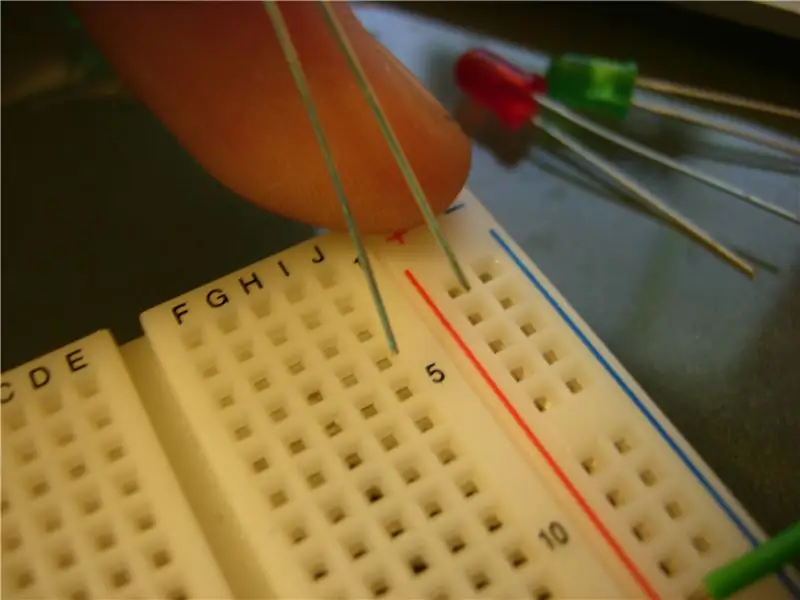

Voordat ons begin, moet u seker maak dat alle LED's op die regte manier verbind is. Die kort leiding gaan aan die regterkant en die langer aan die linkerkant. Ons sal later die weerstande byvoeg, dus moenie die krag aansluit nie, aangesien dit die LED's kan beskadig. prentjie wys hoe hulle bedraad moet wees, derde toon die bestelling. WENK! Maak seker dat die LED's van die 5 -kolom -bit na die twee -kolom -bit versprei is, anders werk dit nie en sal u 'n kortsluiting hê.
Stap 4: Piezo



Ons sal hierop terugkom en dit moet oplig om springers na die Arduino te installeer, maar plaas dit nou met een pen aan weerskante van die sentrale skeiding, sodat ons nie tussen die twee penne kort nie. bordpenne is van links na regs in twee afdelings van 5 verbind met 'n skeiding in die middel om die twee afdelings te skei, en die twee buitenste penne is van bo na onder in twee kolomme verbind, dit is aan beide kante, maar is nie verbind van aan die een kant van die bord na die ander kant, met ander terme, dit kan gebruik word om twee afsonderlike stroombane onafhanklik van mekaar te voorsien indien nodig. Boonop is die boonste en onderste helfte nie op sommige borde gekoppel nie, sodat u moontlik die sprong moet maak met 'n draad van die boonste helfte na die onderste helfte as u stroombaan nie werk nie.
Stap 5: knoppie




Die knoppie het 4 penne, maak seker dat hulle almal verbind is en moenie buig nie, soos met die Piezo, sit dit oorkant die sentrale verdeler. LED's (sien die 2de prent hier onder aangeheg) Gebruik die weerstand BRUIN SWART ORANJE GOUD (10k) en dra dit soos in die 4de prent hieronder aangeheg. (Van regs onder af, vertikaal langs die bord, is 'n klein entjie genoeg).
Stap 6: Weerstande



Gebruik die weerstand van 220 ohm van die LED's oor die verdeler na dieselfde ry aan die teenoorgestelde kant (sien byvoorbeeld die 2de prent) en herhaal vir al die LED's. Voeg die wit LED tussen die Piezo en die knoppie by en voeg 'n weerstand daarby LED ook. Die derde prentjie hieronder toon die finale uitslag. (let op: die GROEN draad is nie nodig nie, tensy u stroombaan nie werk soos myne nie, sluit dit by die boonste helfte van die borde se kragrails aan by die onderste helfte, aangesien sommige borde verdeel is).
Stap 7: Bedrading




Nou gaan ons die Arduino na die broodbord dra, die drade word van bo na onder in die volgorde geplaas, en moet nie oorsteek nie, so as die verkeerde ligte op die verkeerde tyd aangaan, laai die kabels op die regte plekke terug … Images hieronder toon hoe dit bedraad moet word. Beeld 2 & 3: Gaan vanaf die 5v -lyn na die weerstand wat ons geplaas het, uit die knoppie. Beeld 4 & 5: Die groen draad op die GND (grond) pen gaan na die rooi spoor wat jy het die katode van jou LED's gekoppel aan. Beeld 6: Die LED's word om die beurt bedraad van pen 13 af na 8 begin by die boonste LED wat langs die broodbord af werk. Dit is die rede waarom ek gesê het om die bord aan die linkerkant te hê, aangesien u dit soos hieronder kan bedraad … 13 o -------- o ---/\/\/\/\/\ --- --- O --- | 12 o -------- o ---/\/\/\/\/\ --- --- O --- | 11 o -------- o ---/\/\/\/\/\ --- --- O --- | 10 o -------- o ---/\/\/\/\/\-- ---- O --- | 09 o -------- o ---/\/\/\/\/\ --- --- O --- | Beeld 7: Draai die oranje drade soos voorheen na die Piezo (pen 8), waglig (pen 7) en knoppie (pen 6) Let op dat die posisie van pen 6 kritiek is, anders sal die verkeersligte voortdurend loop asof die knoppie ingedruk word.
Stap 8: Arduino programmeer
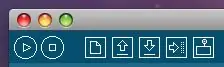
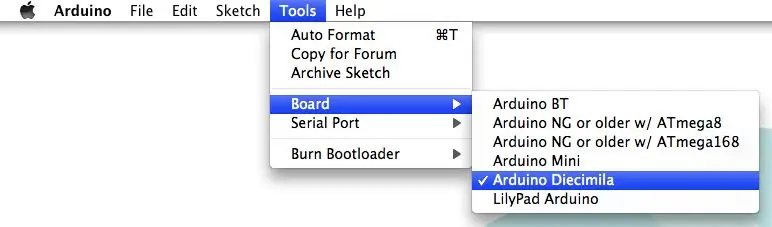
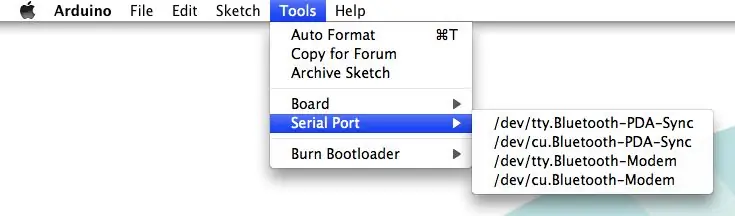
Dit kan nie makliker wees om die Arduino te programmeer nie, maar ons moet die Arduino IDE vertel waar ons die Arduino moet soek en met watter tipe Arduino om te praat. Om te vertel watter tipe om te praat, gaan na TOOLS> BOARD> ARDUINO DIECIMILA. Om te vertel As u na die Arduino soek, gaan dan na TOOLS> SERIAL PORT en kies die mees logiese poort; daar sal usb -reeks of soortgelyke dinge wees, nie bluetooth of iets anders nie, in die ergste geval kan u dit verkeerd doen en dit moet stel Nou moet u die aangehegte PDE-lêer oopmaak en dit op die bord oplaai deur op die knoppie te druk met 'n pyltjie wat na 'n paar kolletjies wys/…-> die kode, druk die knoppie verste na regs (seriële monitor) om die bord te beheer met 'n terminale soos koppelvlak.
Stap 9: En hulle het almal gelukkig geleef na die einde
Jy is klaar! Deur die kode het ek kommentaar geskryf, en u kan dit lees om uit te vind wat elke reël doen, en dan probeer om daaraan te kyk wat gebeur, in die ergste geval kan u dit net na die oorspronklike terugstel, maar as u meer nodig het hulp of leiding Ek het 'n paar skakels en hulpbronne hieronder … Voordat ek gaan, wil ek dankie sê aan Alex en die span van Tinker.it wat my alles geleer het wat ek op een van hul beginnerswerkswinkels geleer het, hulle is werklik briljant in wat hulle doen, Dankie!!! Dankie ook aan Sparkfun.com en Rapidonline.com, wat 'n wonderlike bron van onderdele is vir arduino! Links & ResourcesArduino.cc - Dit is die tuiste van ArduinoGuide - hierdie gids word aanbeveel om te lees!.it - Die Britse kleinhandelaar van die ArduinoDigikey - Amerikaanse kleinhandelaar vir die onderdele wat ek vandag gebruik het Parkpark - die Amerikaanse kleinhandelaar van die Arduino Elektroniese inligting - Elektroniese inligting vir beginners Hierdie webwerf is 'n wonderlike plek om inligting te soek oor soldeer, elektroniese komponente, weerstandskleur kodes ens … Dankie vir die lees, en om pret te hê!
Aanbeveel:
Slim verkeersligte: 6 stappe

Slim verkeersligte: waarom ek hierdie projek gemaak het Ek is 'n student op Howest Kortijk. Dit is 'n skoolprojek vir my tweede semester MCT. As ek met my motor ry en dit is rustig op straat, is dit nutteloos om voor rooi ligte te staan as daar geen ander verkeer in die opposisie is nie
Hoe om Arduino -aangedrewe verkeersligte te maak: 4 stappe

Hoe om Arduino -aangedrewe verkeersligte te maak: In hierdie pos gaan ons praat oor 'n Arduino -projek, dit wil sê Arduino Traffic Pedestrians Lights System. Hierdie projek is regtig interessant om te probeer, en met die hulp van kuns en kunsvlyt kan u 'n hele verkeerslig en toneel skep
Arduino Hoe om verkeersligte te beheer: 7 stappe

Arduino Hoe om verkeersligte te beheer: In hierdie tutoriaal leer ons hoe u verkeersligte kan beheer met behulp van arduino en Visuino. Hierdie tutoriaal is ideaal vir beginners. Kyk na die video
Jenkins se verkeersligte: 8 stappe (met foto's)

Jenkins Job Traffic Lights: In sagteware -ingenieurswese is deurlopende integrasie die praktyk om alle kopieë van ontwikkelaars verskeie kere per dag saam te voeg tot 'n gedeelde hooflyn. Enkele van die beste praktyke om dit te bereik, is: almal verbind hulle elke dag tot die basislyn, outomatiseer die
Hoe om 'n goedkoop stel luidsprekers vir 'n MP3 -speler of iPod te maak: 3 stappe

Hoe om 'n goedkoop stel luidsprekers vir 'n MP3 -speler of iPod te maak: Omdat ek 'n stel eksterne luidsprekers vir my iPod nodig gehad het, het ek besluit om een te maak. Hierdie instruksies neem net 'n paar minute nadat u materiaal gekry het
